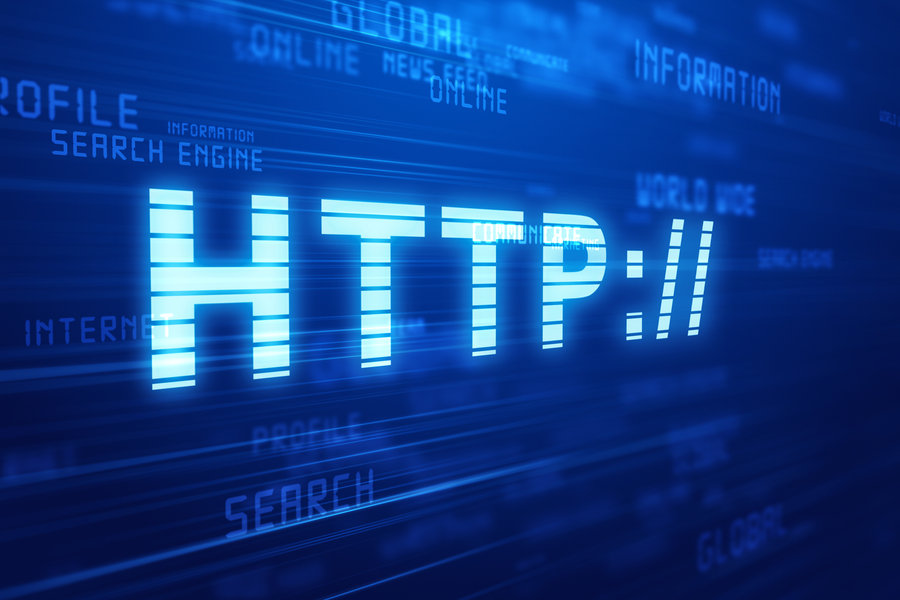Como crear una pagina web con Kompozer
Web de diseño, promoción, scripting, y los ingresos
Proyectos y publicar un sitio con KompoZer
Tutorial sobre cómo crear su primer sitio web con este editor web WYSIWYG libre
Cómo diseñar y publicar su sitio web con KompoZer
por Christopher Heng, thesitewizard.com
KompoZer es un WYSIWYG (lo que ves es lo que obtienes) editor web basado en Nvu, otro editor WYSIWYG web gratuito. Se trata esencialmente de Nvu con algunos errores corregidos y un cambio de nombre. KompoZer se ejecuta en Windows, Macintosh y Linux.
Este artículo le guía a través de los pasos de la creación de su primer sitio web utilizando KompoZer.
Que necesitarás
Usted necesitará lo siguiente para este tutorial.
Usted tendrá que tener KompoZer.
Puede obtenerlo gratuitamente desde http://www.kompozer.net/download.php. Hay versiones de KompoZer para Windows, Macintosh y Linux. Seleccione el apropiado para su sistema.
Usted necesitará un proveedor de alojamiento web para publicar sus páginas para. Para el principiante, un proveedor de alojamiento web es (hablando en términos generales) una empresa que cuenta con computadoras que están conectadas permanentemente a Internet. Después de que el diseño de su página web (s), usted tendrá que transferir sus páginas a la computadora de su proveedor de alojamiento web (llamado un servidor web), por lo que el resto del mundo puede verlo.
SERVIDOR WEB
Existen numerosos servidores web en todo - usted puede encontrar una lista de servidores web baratas o incluso gratis.
Hay otras cosas involucradas en conseguir su primera web sitio en funcionamiento, como obtener su propio nombre de dominio, la creación de un sitio web de los motores de búsqueda y promoción de su sitio web. Este tutorial sin embargo no se ocupa de estos temas - que es estrictamente sobre el diseño (creación) y la publicación de su sitio web utilizando KompoZer.
Para aquellos que son principiantes, puede ser útil leer Cómo crear / hacer una página web: La guía del principiante AZ para una visión general de todo el proceso de creación de sitios web y mantenimiento. Objetivos generales de este Tutorial Para el final de esta serie de tutoriales, se ha creado un sitio web completamente funcional con múltiples páginas, incluyendo una página principal, un formulario de comentarios que trabaja, una página de enlaces recíprocos, una página Acerca de nosotros, y un mapa del sitio. Su sitio web contendrá imágenes, varias columnas, una forma, enlaces a otras páginas dentro de su sitio, enlaces a otros sitios, textos en diferentes tamaños de fuente, y así sucesivamente. Más importante aún, usted sabrá cómo utilizar KompoZer para crear, diseñar y publicar su sitio de modo que usted puede diseñar nuevos sitios en cualquier momento que desee. Objetivo de este capítulo En este capítulo, usted aprenderá a crear una página web rudimentaria y publicarlo de manera que se puede acceder en Internet.
Al final de esta publicación, usted podrá ver su página web en Internet con el navegador web favorito. Tenga en cuenta que este es un tutorial práctico. Para beneficiarse de este, de hecho, ni siquiera de entenderlo, es necesario seguir los pasos que les describo. El carácter práctico de esta guía hace que sea difícil de seguir o entender si usted no está haciendo las cosas mencionadas.
Instalación KompoZer
Para instalar KompoZer, primero descargue el archivo correcto para su sistema. Si utiliza Windows, y no sabe qué hacer con el archivo zip después de que lo haya descargado, haga lo siguiente. Crear una nueva carpeta en el escritorio. Llámelo "kompozer" (sin las comillas). Haga doble clic en el archivo zip descargado.
Se abrirá una ventana. Arrastre los archivos en esa ventana a la carpeta que ha creado anteriormente. A continuación, vaya a la carpeta nueva y haga clic en el botón derecho del ratón sobre el kompozer.exe archivo. Haga clic en "Enviar a" elemento de menú en el menú que aparece. A continuación, haga clic en el "Escritorio (crear acceso directo)" del menú.
Un acceso directo a KompoZer se colocará en el escritorio. Para ejecutar KompoZer, todo lo que tienes que hacer es hacer doble clic en este acceso directo. Si usted no puede encontrar "Kompozer.exe" Si usted no puede encontrar cualquier archivo llamado "kompozer.exe", significa que Windows está ocultando parte del nombre de archivo de usted. Por favor, lea (y hacer las cosas mencionadas en) cómo forzar el Explorador de Windows a Show Always You las extensiones de archivo para que pueda localizar el archivo correcto. Si utiliza Windows 95, 98, 98 SE, 2000 o ME En la situación poco probable que utilice una versión de Windows anteriores a Windows XP, Windows Vista o Windows 7, puede que tenga que instalar uno de los archivadores libres de los archivadores de Free File y File página de compresión Utilidades antes de que usted puede hacer doble clic en la postal presentar para abrirlo.
Es decir, después de instalar el archivador, sólo tienes que abrir la carpeta "kompozer" en el escritorio de la forma habitual, haciendo doble clic en él. Ahora debería ser capaz de abrir la carpeta. Las primeras versiones de Ventanas carecían de la capacidad de abrir archivos zip a menos que instale un archivador que la sustenta.
Esta gran panel es donde el diseño de su página web. Escriba lo siguiente en el KompoZer. Usted no tiene que hacer nada especial - sólo comience a escribir. Tenga en cuenta que puede escribir lo que quieras - Sólo te estoy amueblar un bloque de texto como un ejemplo. Para facilitar la explicación, sin embargo, voy a suponer que ha escrito el texto aquí en el resto del tutorial.
No dejes que te detenga de ser creativo, sin embargo. Sitio web de Shakespeare Mañana, y mañana, y mañana, se arrastra en este paso mezquino día a día, hasta la última sílaba del tiempo registrado; y todos nuestros ayeres han iluminado los necios el camino a la muerte polvorienta. Fuera, fuera, breve vela! La vida es más que una sombra caminando; un jugador pobre, que se pavonea y se preocupa su hora sobre el escenario y luego se oyó nada más. Es un cuento contado por un idiota, lleno de ruido y furia, que no significa nada. Cuando escribe, que está escribiendo en el modo "Normal" de KompoZer.
Usted puede ver qué modo está utilizando echando un vistazo en la serie de pestañas en la parte inferior de la ventana de KompoZer. Para ver cómo aparece la página en un navegador web real, haga clic en la pestaña "Vista previa" para entrar en el modo de "Vista previa" de KompoZer. Regreso al modo "Normal" antes de continuar.
Voy a suponer que usted está utilizando el modo "normal" en este tutorial menos que se especifique lo contrario. El modo "Normal" es el modo de editor WYSIWYG de KompoZer. Cuando escribe texto en este modo, KompoZer la convierte en un documento web HTML detrás de las escenas para que los navegadores web pueden reconocerla como una página web.
Si desea mirar el código HTML que se genera a partir de lo que acaba de escribir, haga clic en la pestaña "Fuente HTML" en la parte inferior de KompoZer. Recuerde que debe volver al modo "Normal" cuando haya terminado de admirar el código. Ahora guarde la página en su disco duro.
Haga esto haciendo clic en el menú "Archivo", luego la opción "Guardar" en el menú que aparece. Un cuadro de diálogo debería aparecer que le pide el título de la página. Nota: Para mayor comodidad, en el futuro, me referiré a esta secuencia de clic en el menú "Archivo", seguido por el elemento "Guardar" simplemente como "Archivo | Guardar". Esto significa que usted debe hacer clic en el menú "Archivo", seguido por el elemento "Guardar" en el menú que aparece. Hay atajos para guardar un archivo en KompoZer, ya que hay por las muchas órdenes dadas en este tutorial. Voy a, sin embargo, dejar el descubrimiento de cosas de menor importancia como la que usted y concentrarse en la tarea principal de la creación de una página web.
Como se mencionó anteriormente, cuando se utiliza "Archivo | Guardar", aparecerá un cuadro de diálogo aparecerá, pidiéndole que dar un título a la página. Dado que esta es la página principal de su sitio web, usted debe introducir el nombre de su página web aquí. Por ejemplo, si va a publicar una página web personal, es posible que desee nombrar a su sitio web "sitio web de Shakespeare" (sin las comillas) si su nombre pasa a ser Shakespeare.
Si va a publicar una página web de la empresa, el nombre del sitio debe ser el nombre de su empresa, como "Empresa ABCDEF" o similares. Una vez que haya terminado con el título, haga clic en el botón OK o simplemente pulse la tecla Enter (o tecla de retorno en Mac). Aparecerá un nuevo cuadro de diálogo, que le pide un nombre de archivo. Vaya a un directorio (es decir, la carpeta) en el equipo en el que desea guardar la página. Escriba "index.html" (sin las comillas) en la parte del nombre de archivo del cuadro de diálogo.
No acepte el nombre predeterminado que figura en el cuadro de diálogo. No utilice otro nombre. No utilice mayúsculas en el nombre (es decir, en mayúsculas). La mayoría de los servidores web esperan que la página principal de su sitio web para ser llamado "index.html". Sus equipos están configurados de tal manera para que si simplemente escriba su nombre de dominio, como http://www.example.com/, se mostrará el archivo index.html. Si cambia el nombre por el de algún otro nombre, esto no funcionará como se espera. Una vez que haya guardado el archivo, se le volverá a la ventana principal de KompoZer. Busque en la parte superior de la ventana en la barra de título de la ventana. Aviso de que en lugar de las palabras "sin título", el título que escribió en el anterior aparece ahora allí. Cargar o publicación de su primera página Web Antes de proceder a pulir la página para que se vea lo menos a mitad de camino decente, tenemos que publicar la página de su proveedor de alojamiento web.
Una de las razones que vamos a hacer esto ahora, incluso antes de que hayamos terminado la página, es que KompoZer necesita la información sobre la dirección de su sitio web real (o URL) antes de que pueda manejar correctamente las cosas como enlaces e imágenes en su página web. Así que a pesar de que la página es, probablemente, una vergüenza para usted en este momento, por favor siga los siguientes pasos, o se encontrará con problemas más adelante. No te preocupes por la página de ser tan simple.
Si no has anuncian la dirección de su sitio web (URL) a nadie, nadie siquiera saben que existe su sitio, por lo que esta versión preliminar de su página será vista por nadie más que usted. La gente no visitar su sitio de la nada sólo porque le pasó a inscribirse para una cuenta de alojamiento web hoy en día. No es tan fácil de conseguir visitantes. Otra razón por la que usted está publicando su página en este momento es para que pueda familiarizarse con las principales etapas en el diseño de una página web. Una vez que obtenga este obstáculo fuera del camino, y usted sabe cómo llegar a su página web desde su ordenador en la computadora de su proveedor de alojamiento web, usted ha dominado lo que es posiblemente el mayor reto técnico un recién llegado es probable que se enfrentan. No dejes que esto te asuste, aunque - en realidad es muy fácil! Para publicar la página, vaya a "Archivo | Publicar" (es decir, el elemento "Publicar" en el menú "Archivo").
Un "Publicar página" cuadro de diálogo aparecerá pidiéndole más detalles. "Nombre del sitio" es el nombre que desea darle a su sitio web. Utilice el nombre que le dio a su sitio web cuando se le preguntó por el título anterior (es decir, "Sitio Web de Shakespeare" o "Compañía XYZ" o lo que sea). Este nombre sólo es usado por KompoZer internamente, para referirse a su sitio, pero es probablemente la mejor manera de utilizar el nombre real que desea en última instancia, para dar a su sitio para minimizar cualquier confusión posterior.
La "dirección HTTP de la página principal" campo especifica la dirección real web (o URL) de su sitio web. Si usted se registró un nombre de dominio como "example.com" para su sitio, escriba "http://www.example.com/" en esta casilla. Este campo es obligatorio porque KompoZer utilizará esta información para formar enlaces en su sitio. Asegúrese de introducir el "http: //" como prefijo también. "Servidor Publishing" es un poco más complicado de explicar. Cuando se inscribió en su cuenta de alojamiento web de un proveedor de alojamiento web comercial, que le ha dado un montón de detalles por su proveedor de alojamiento web. Entre ellos es algo que se conoce como su "dirección de FTP". FTP o File Transfer Protocol, es el medio habitual por el cual se transfiere sus páginas web desde su propio ordenador a la computadora de su proveedor de alojamiento web. La transferencia de las páginas de su computadora a la computadora de su proveedor de alojamiento web que se conoce como "publicación" o "Carga" sus páginas.
A los efectos de este tutorial, voy a asumir que su proveedor de alojamiento web le ha dicho que su dirección de FTP es "ftp.example.com". Usted debe sustituir su dirección real FTP cada vez que ve "ftp.example.com" en los siguientes ejemplos. Antes de entrar en esa dirección sin embargo, usted tendrá que saber qué directorio (o carpeta) que necesita para poner sus páginas web.
Algunos servidores web requieren que usted ponga sus páginas web en un directorio llamado "www". Otros requieren que ponerlo en un directorio "public_html". Y otros dicen que son para poner sus páginas web en el directorio por defecto que se ve cuando se conecta a través de FTP. Y así. Averigüe el directorio en el que se supone que subir sus páginas web para. Una vez que tenga todos los detalles, ya está listo para formar la dirección tiene que introducir en el campo "Dirección de Publicaciones". Si su dirección de FTP es "ftp.example.com", y el directorio que se supone que debes subir a es "www", introduzca "ftp://ftp.example.com/www" aquí.
Tenga en cuenta que usted ha prefijo "ftp: //" a su dirección de FTP ("ftp.example.com"), añade una barra ("/") y siguió con su nombre directorio web ("www"). Si su servicio de alojamiento web te dice que simplemente subirlo al directorio que ha iniciado sesión en cuando se conecta a través de FTP, a continuación, introduce "ftp://ftp.example.com" aquí. El "nombre de usuario" y "Contraseña" en el cuadro de diálogo se refiere al nombre de usuario (o nombre de usuario) y la contraseña que su proveedor de alojamiento web asignado.
Es necesario para que KompoZer puede conectarse a su cuenta FTP y subir (publicar) sus páginas. Cuando haya terminado de completar la información, haga clic en el botón "Publicar". KompoZer procederá a conectarse a su cuenta FTP en su servidor web y subir sus páginas.
Habrá un cuadro de diálogo que aparece para decirle que está cargando la página. El cuadro desaparecerá automáticamente cuando KompoZer ha completado su tarea. Si recibe un mensaje de error de KompoZer, mirar a través de la guía anterior de nuevo y vuelva a revisar todos los ajustes. La mayoría de los problemas en esta etapa son causados por uno de los ajustes que no se ha introducido correctamente.
Si ha eliminado todos los errores posibles en la configuración y aún así obtener un "error de publicación desconocido", lee mi FAQ en esto. Prueba de la Página Web Antes de seguir adelante, es necesario probar la página web que ha subido. De esta manera, usted sabrá si ha hecho algún error al introducir los datos de su anterior.
Inicie su navegador. Escriba la dirección URL (dirección web) de su sitio web. Esta es la dirección que ha escrito en el campo "dirección HTTP" anteriormente.
Por ejemplo, escriba "http://www.example.com" si ese es su URL. Si ha introducido el "servidor de publicación" anteriormente correctamente, debería ver la página que creó anteriormente en su navegador web. Si obtiene un error como "No DNS para www.example.com" o "dominio no encontrado", probablemente significa que su nombre de dominio aún no se haya propagado a su ISP. En pocas palabras, esto significa que es probable que sólo acaba de comprar su nombre de dominio. Se necesita tiempo para un nuevo nombre de dominio para ser reconocido en todo el mundo (por lo general 2 o más días), por lo que es posible que su proveedor de Internet aún no ha actualizado sus servidores de nombres para que reconozca su nuevo dominio.
Algunos servidores web te dan una dirección temporal que se puede utilizar para acceder a su página web en el ínterin. Si usted tiene que, utilice la dirección temporal para comprobar que su sitio se ha subido correctamente. De lo contrario, vas a tener que esperar.
Si obtiene un error como "404 Archivo no encontrado" o se obtiene página por defecto preinstalado de su proveedor de alojamiento web, es posible que tenga que volver atrás y revisar su campo "servidor de publicación".
Es posible que haya publicado su página a una ubicación que no es reconocido por el servidor web como la página predeterminada para mostrar cuando se introduce solamente su nombre de dominio.
Puede cambiar la configuración que acaba de entrar por el acceso al | menú "Editar configuración de publicación del sitio". Luego haga clic en el nombre de su sitio Web en el panel izquierdo, en "sitios de publicación". Una posibilidad para la página no muestra es que no se ha especificado el directorio correcto en su sitio web para publicar su página index.html a. Una posibilidad más remota es que su proveedor de alojamiento web requiere que su página se llamará algo que no sea "index.html". Esto es muy raro hoy en día, por lo que explorar esta última posibilidad sólo cuando se ha descartado todas las demás. En el peor, pregunte departamento de soporte de su proveedor de alojamiento web o consultar su documentación para obtener ayuda. Si lo que ves es tu página de parking de dominios creado por defecto cuando se compró su nombre de dominio, puede significar que usted se olvidó de señalar su nombre de dominio a su cuenta de alojamiento web.
Recomendaciones finales.
Recomiendo encarecidamente que volver atrás y seguir los pasos que se indican el Cómo iniciar / hacer un sitio web además de seguir este tutorial. Como se mencionó antes, hay más a la creación de una página web que simplemente usando un editor web.
Si obtiene ningún error en absoluto, pero ve la página que usted ha diseñado antes, ¡enhorabuena! Usted ha creado y subido tu primera página web. Puede ser una página rudimentaria pero ustedes han caminado con éxito a través de todas las etapas esenciales del diseño y la posibilidad de subir una página web. Siguiente capítulo: Pulido Su Página Web
Para aquellos que son principiantes, puede ser útil leer Cómo crear / hacer una página web: La guía del principiante AZ para una visión general de todo el proceso de creación de sitios web y mantenimiento. Objetivos generales de este Tutorial Para el final de esta serie de tutoriales, se ha creado un sitio web completamente funcional con múltiples páginas, incluyendo una página principal, un formulario de comentarios que trabaja, una página de enlaces recíprocos, una página Acerca de nosotros, y un mapa del sitio. Su sitio web contendrá imágenes, varias columnas, una forma, enlaces a otras páginas dentro de su sitio, enlaces a otros sitios, textos en diferentes tamaños de fuente, y así sucesivamente. Más importante aún, usted sabrá cómo utilizar KompoZer para crear, diseñar y publicar su sitio de modo que usted puede diseñar nuevos sitios en cualquier momento que desee. Objetivo de este capítulo En este capítulo, usted aprenderá a crear una página web rudimentaria y publicarlo de manera que se puede acceder en Internet.
Al final de esta publicación, usted podrá ver su página web en Internet con el navegador web favorito. Tenga en cuenta que este es un tutorial práctico. Para beneficiarse de este, de hecho, ni siquiera de entenderlo, es necesario seguir los pasos que les describo. El carácter práctico de esta guía hace que sea difícil de seguir o entender si usted no está haciendo las cosas mencionadas.
Instalación KompoZer
Para instalar KompoZer, primero descargue el archivo correcto para su sistema. Si utiliza Windows, y no sabe qué hacer con el archivo zip después de que lo haya descargado, haga lo siguiente. Crear una nueva carpeta en el escritorio. Llámelo "kompozer" (sin las comillas). Haga doble clic en el archivo zip descargado.
Se abrirá una ventana. Arrastre los archivos en esa ventana a la carpeta que ha creado anteriormente. A continuación, vaya a la carpeta nueva y haga clic en el botón derecho del ratón sobre el kompozer.exe archivo. Haga clic en "Enviar a" elemento de menú en el menú que aparece. A continuación, haga clic en el "Escritorio (crear acceso directo)" del menú.
Un acceso directo a KompoZer se colocará en el escritorio. Para ejecutar KompoZer, todo lo que tienes que hacer es hacer doble clic en este acceso directo. Si usted no puede encontrar "Kompozer.exe" Si usted no puede encontrar cualquier archivo llamado "kompozer.exe", significa que Windows está ocultando parte del nombre de archivo de usted. Por favor, lea (y hacer las cosas mencionadas en) cómo forzar el Explorador de Windows a Show Always You las extensiones de archivo para que pueda localizar el archivo correcto. Si utiliza Windows 95, 98, 98 SE, 2000 o ME En la situación poco probable que utilice una versión de Windows anteriores a Windows XP, Windows Vista o Windows 7, puede que tenga que instalar uno de los archivadores libres de los archivadores de Free File y File página de compresión Utilidades antes de que usted puede hacer doble clic en la postal presentar para abrirlo.
Es decir, después de instalar el archivador, sólo tienes que abrir la carpeta "kompozer" en el escritorio de la forma habitual, haciendo doble clic en él. Ahora debería ser capaz de abrir la carpeta. Las primeras versiones de Ventanas carecían de la capacidad de abrir archivos zip a menos que instale un archivador que la sustenta.
COMO CREAR UNA PAGINA WEB con KompoZer
Creación de un simple Primera Página Web Para que os hagáis una idea de lo fácil que es crear una página web, primero poner en marcha KompoZer. Usted será recibido con una ventana que contiene un menú (la línea superior de la ventana que dice "Archivo Edición Ver Insertar ...", etc), unas pocas líneas de barras de herramientas (que contienen botones como "Nuevo", "Abrir", etc. ), un panel de la izquierda con un título "Administrador del sitio", y un gran panel en el lado derecho que tiene una pestaña llamada "Sin título".
Esta gran panel es donde el diseño de su página web. Escriba lo siguiente en el KompoZer. Usted no tiene que hacer nada especial - sólo comience a escribir. Tenga en cuenta que puede escribir lo que quieras - Sólo te estoy amueblar un bloque de texto como un ejemplo. Para facilitar la explicación, sin embargo, voy a suponer que ha escrito el texto aquí en el resto del tutorial.
No dejes que te detenga de ser creativo, sin embargo. Sitio web de Shakespeare Mañana, y mañana, y mañana, se arrastra en este paso mezquino día a día, hasta la última sílaba del tiempo registrado; y todos nuestros ayeres han iluminado los necios el camino a la muerte polvorienta. Fuera, fuera, breve vela! La vida es más que una sombra caminando; un jugador pobre, que se pavonea y se preocupa su hora sobre el escenario y luego se oyó nada más. Es un cuento contado por un idiota, lleno de ruido y furia, que no significa nada. Cuando escribe, que está escribiendo en el modo "Normal" de KompoZer.
Usted puede ver qué modo está utilizando echando un vistazo en la serie de pestañas en la parte inferior de la ventana de KompoZer. Para ver cómo aparece la página en un navegador web real, haga clic en la pestaña "Vista previa" para entrar en el modo de "Vista previa" de KompoZer. Regreso al modo "Normal" antes de continuar.
Voy a suponer que usted está utilizando el modo "normal" en este tutorial menos que se especifique lo contrario. El modo "Normal" es el modo de editor WYSIWYG de KompoZer. Cuando escribe texto en este modo, KompoZer la convierte en un documento web HTML detrás de las escenas para que los navegadores web pueden reconocerla como una página web.
Si desea mirar el código HTML que se genera a partir de lo que acaba de escribir, haga clic en la pestaña "Fuente HTML" en la parte inferior de KompoZer. Recuerde que debe volver al modo "Normal" cuando haya terminado de admirar el código. Ahora guarde la página en su disco duro.
Haga esto haciendo clic en el menú "Archivo", luego la opción "Guardar" en el menú que aparece. Un cuadro de diálogo debería aparecer que le pide el título de la página. Nota: Para mayor comodidad, en el futuro, me referiré a esta secuencia de clic en el menú "Archivo", seguido por el elemento "Guardar" simplemente como "Archivo | Guardar". Esto significa que usted debe hacer clic en el menú "Archivo", seguido por el elemento "Guardar" en el menú que aparece. Hay atajos para guardar un archivo en KompoZer, ya que hay por las muchas órdenes dadas en este tutorial. Voy a, sin embargo, dejar el descubrimiento de cosas de menor importancia como la que usted y concentrarse en la tarea principal de la creación de una página web.
Como se mencionó anteriormente, cuando se utiliza "Archivo | Guardar", aparecerá un cuadro de diálogo aparecerá, pidiéndole que dar un título a la página. Dado que esta es la página principal de su sitio web, usted debe introducir el nombre de su página web aquí. Por ejemplo, si va a publicar una página web personal, es posible que desee nombrar a su sitio web "sitio web de Shakespeare" (sin las comillas) si su nombre pasa a ser Shakespeare.
Si va a publicar una página web de la empresa, el nombre del sitio debe ser el nombre de su empresa, como "Empresa ABCDEF" o similares. Una vez que haya terminado con el título, haga clic en el botón OK o simplemente pulse la tecla Enter (o tecla de retorno en Mac). Aparecerá un nuevo cuadro de diálogo, que le pide un nombre de archivo. Vaya a un directorio (es decir, la carpeta) en el equipo en el que desea guardar la página. Escriba "index.html" (sin las comillas) en la parte del nombre de archivo del cuadro de diálogo.
No acepte el nombre predeterminado que figura en el cuadro de diálogo. No utilice otro nombre. No utilice mayúsculas en el nombre (es decir, en mayúsculas). La mayoría de los servidores web esperan que la página principal de su sitio web para ser llamado "index.html". Sus equipos están configurados de tal manera para que si simplemente escriba su nombre de dominio, como http://www.example.com/, se mostrará el archivo index.html. Si cambia el nombre por el de algún otro nombre, esto no funcionará como se espera. Una vez que haya guardado el archivo, se le volverá a la ventana principal de KompoZer. Busque en la parte superior de la ventana en la barra de título de la ventana. Aviso de que en lugar de las palabras "sin título", el título que escribió en el anterior aparece ahora allí. Cargar o publicación de su primera página Web Antes de proceder a pulir la página para que se vea lo menos a mitad de camino decente, tenemos que publicar la página de su proveedor de alojamiento web.
Una de las razones que vamos a hacer esto ahora, incluso antes de que hayamos terminado la página, es que KompoZer necesita la información sobre la dirección de su sitio web real (o URL) antes de que pueda manejar correctamente las cosas como enlaces e imágenes en su página web. Así que a pesar de que la página es, probablemente, una vergüenza para usted en este momento, por favor siga los siguientes pasos, o se encontrará con problemas más adelante. No te preocupes por la página de ser tan simple.
Si no has anuncian la dirección de su sitio web (URL) a nadie, nadie siquiera saben que existe su sitio, por lo que esta versión preliminar de su página será vista por nadie más que usted. La gente no visitar su sitio de la nada sólo porque le pasó a inscribirse para una cuenta de alojamiento web hoy en día. No es tan fácil de conseguir visitantes. Otra razón por la que usted está publicando su página en este momento es para que pueda familiarizarse con las principales etapas en el diseño de una página web. Una vez que obtenga este obstáculo fuera del camino, y usted sabe cómo llegar a su página web desde su ordenador en la computadora de su proveedor de alojamiento web, usted ha dominado lo que es posiblemente el mayor reto técnico un recién llegado es probable que se enfrentan. No dejes que esto te asuste, aunque - en realidad es muy fácil! Para publicar la página, vaya a "Archivo | Publicar" (es decir, el elemento "Publicar" en el menú "Archivo").
Un "Publicar página" cuadro de diálogo aparecerá pidiéndole más detalles. "Nombre del sitio" es el nombre que desea darle a su sitio web. Utilice el nombre que le dio a su sitio web cuando se le preguntó por el título anterior (es decir, "Sitio Web de Shakespeare" o "Compañía XYZ" o lo que sea). Este nombre sólo es usado por KompoZer internamente, para referirse a su sitio, pero es probablemente la mejor manera de utilizar el nombre real que desea en última instancia, para dar a su sitio para minimizar cualquier confusión posterior.
La "dirección HTTP de la página principal" campo especifica la dirección real web (o URL) de su sitio web. Si usted se registró un nombre de dominio como "example.com" para su sitio, escriba "http://www.example.com/" en esta casilla. Este campo es obligatorio porque KompoZer utilizará esta información para formar enlaces en su sitio. Asegúrese de introducir el "http: //" como prefijo también. "Servidor Publishing" es un poco más complicado de explicar. Cuando se inscribió en su cuenta de alojamiento web de un proveedor de alojamiento web comercial, que le ha dado un montón de detalles por su proveedor de alojamiento web. Entre ellos es algo que se conoce como su "dirección de FTP". FTP o File Transfer Protocol, es el medio habitual por el cual se transfiere sus páginas web desde su propio ordenador a la computadora de su proveedor de alojamiento web. La transferencia de las páginas de su computadora a la computadora de su proveedor de alojamiento web que se conoce como "publicación" o "Carga" sus páginas.
A los efectos de este tutorial, voy a asumir que su proveedor de alojamiento web le ha dicho que su dirección de FTP es "ftp.example.com". Usted debe sustituir su dirección real FTP cada vez que ve "ftp.example.com" en los siguientes ejemplos. Antes de entrar en esa dirección sin embargo, usted tendrá que saber qué directorio (o carpeta) que necesita para poner sus páginas web.
Algunos servidores web requieren que usted ponga sus páginas web en un directorio llamado "www". Otros requieren que ponerlo en un directorio "public_html". Y otros dicen que son para poner sus páginas web en el directorio por defecto que se ve cuando se conecta a través de FTP. Y así. Averigüe el directorio en el que se supone que subir sus páginas web para. Una vez que tenga todos los detalles, ya está listo para formar la dirección tiene que introducir en el campo "Dirección de Publicaciones". Si su dirección de FTP es "ftp.example.com", y el directorio que se supone que debes subir a es "www", introduzca "ftp://ftp.example.com/www" aquí.
Tenga en cuenta que usted ha prefijo "ftp: //" a su dirección de FTP ("ftp.example.com"), añade una barra ("/") y siguió con su nombre directorio web ("www"). Si su servicio de alojamiento web te dice que simplemente subirlo al directorio que ha iniciado sesión en cuando se conecta a través de FTP, a continuación, introduce "ftp://ftp.example.com" aquí. El "nombre de usuario" y "Contraseña" en el cuadro de diálogo se refiere al nombre de usuario (o nombre de usuario) y la contraseña que su proveedor de alojamiento web asignado.
Es necesario para que KompoZer puede conectarse a su cuenta FTP y subir (publicar) sus páginas. Cuando haya terminado de completar la información, haga clic en el botón "Publicar". KompoZer procederá a conectarse a su cuenta FTP en su servidor web y subir sus páginas.
Habrá un cuadro de diálogo que aparece para decirle que está cargando la página. El cuadro desaparecerá automáticamente cuando KompoZer ha completado su tarea. Si recibe un mensaje de error de KompoZer, mirar a través de la guía anterior de nuevo y vuelva a revisar todos los ajustes. La mayoría de los problemas en esta etapa son causados por uno de los ajustes que no se ha introducido correctamente.
Si ha eliminado todos los errores posibles en la configuración y aún así obtener un "error de publicación desconocido", lee mi FAQ en esto. Prueba de la Página Web Antes de seguir adelante, es necesario probar la página web que ha subido. De esta manera, usted sabrá si ha hecho algún error al introducir los datos de su anterior.
Inicie su navegador. Escriba la dirección URL (dirección web) de su sitio web. Esta es la dirección que ha escrito en el campo "dirección HTTP" anteriormente.
Por ejemplo, escriba "http://www.example.com" si ese es su URL. Si ha introducido el "servidor de publicación" anteriormente correctamente, debería ver la página que creó anteriormente en su navegador web. Si obtiene un error como "No DNS para www.example.com" o "dominio no encontrado", probablemente significa que su nombre de dominio aún no se haya propagado a su ISP. En pocas palabras, esto significa que es probable que sólo acaba de comprar su nombre de dominio. Se necesita tiempo para un nuevo nombre de dominio para ser reconocido en todo el mundo (por lo general 2 o más días), por lo que es posible que su proveedor de Internet aún no ha actualizado sus servidores de nombres para que reconozca su nuevo dominio.
Algunos servidores web te dan una dirección temporal que se puede utilizar para acceder a su página web en el ínterin. Si usted tiene que, utilice la dirección temporal para comprobar que su sitio se ha subido correctamente. De lo contrario, vas a tener que esperar.
Si obtiene un error como "404 Archivo no encontrado" o se obtiene página por defecto preinstalado de su proveedor de alojamiento web, es posible que tenga que volver atrás y revisar su campo "servidor de publicación".
Es posible que haya publicado su página a una ubicación que no es reconocido por el servidor web como la página predeterminada para mostrar cuando se introduce solamente su nombre de dominio.
Puede cambiar la configuración que acaba de entrar por el acceso al | menú "Editar configuración de publicación del sitio". Luego haga clic en el nombre de su sitio Web en el panel izquierdo, en "sitios de publicación". Una posibilidad para la página no muestra es que no se ha especificado el directorio correcto en su sitio web para publicar su página index.html a. Una posibilidad más remota es que su proveedor de alojamiento web requiere que su página se llamará algo que no sea "index.html". Esto es muy raro hoy en día, por lo que explorar esta última posibilidad sólo cuando se ha descartado todas las demás. En el peor, pregunte departamento de soporte de su proveedor de alojamiento web o consultar su documentación para obtener ayuda. Si lo que ves es tu página de parking de dominios creado por defecto cuando se compró su nombre de dominio, puede significar que usted se olvidó de señalar su nombre de dominio a su cuenta de alojamiento web.
Recomendaciones finales.
Recomiendo encarecidamente que volver atrás y seguir los pasos que se indican el Cómo iniciar / hacer un sitio web además de seguir este tutorial. Como se mencionó antes, hay más a la creación de una página web que simplemente usando un editor web.
Si obtiene ningún error en absoluto, pero ve la página que usted ha diseñado antes, ¡enhorabuena! Usted ha creado y subido tu primera página web. Puede ser una página rudimentaria pero ustedes han caminado con éxito a través de todas las etapas esenciales del diseño y la posibilidad de subir una página web. Siguiente capítulo: Pulido Su Página Web